Cách xóa tài khoản zalo vĩnh viễn trên điện thoại
00:18 |Hướng dẫn xóa tài khoản zalo vĩnh viễn trên điện thoại android samsung galaxy, sony xperia, lg, htc sky, hủy bỏ tài khoản
Zalo hiện tại đang là ứng dụng nhắn tin OTT miễn phí số 1 tại Việt Nam được nhiều người sử dụng với nhiều lứa tuổi khác nhau. Tuy nhiên nếu sử dụng zalo ảnh hưởng tới công việc và cuộc sống của bạn thì có thể chọn thoát hoặc xóa vĩnh viễn tài khoản của bạn đi dễ dàng bằng chức năng có trên phiên bản zalo mới.
Trước tiên các bạn tiến hành Đăng nhập vào tài khoản zalo muốn xóa, sau đó click vào biểu tượng menu chọn Quản lý tài khoản

Tiếp tục chọn Xóa tài khoản(Xóa vĩnh viễn tài khoản và dữ liệu của bạn)

Zalo sẽ hiển thị 1 thông báo việc xác nhận xóa, chọn Xóa tài khoản, tất cả các dữ liệu tin nhắn nhật ký bạn bè của bạn sẽ bị xóa vĩnh viễn và không thể phục hồi lại được nên các bạn cân nhắc khi xóa tài khoản

Tiếp tục nhập password đăng nhập tài khoản và lý do muốn xóa zalo

Tiếp tục 1 cửa sổ xác nhận việc hiển thị

1 tin nhắn từ Zalo sẽ nhắn tin tới bạn, các bạn soạn tin OK để gửi lại

Zalo sẽ tiếp tục thông báo việc xóa tài khoản của bạn sẽ được thực hiện trong vòng 48 sau tin nhắn này. Và bạn sẽ không phải lo lắng về bị làm phiền hoặc lộ thông tin nữa.
Vforum.vn
Read more…
Zalo hiện tại đang là ứng dụng nhắn tin OTT miễn phí số 1 tại Việt Nam được nhiều người sử dụng với nhiều lứa tuổi khác nhau. Tuy nhiên nếu sử dụng zalo ảnh hưởng tới công việc và cuộc sống của bạn thì có thể chọn thoát hoặc xóa vĩnh viễn tài khoản của bạn đi dễ dàng bằng chức năng có trên phiên bản zalo mới.
Trước tiên các bạn tiến hành Đăng nhập vào tài khoản zalo muốn xóa, sau đó click vào biểu tượng menu chọn Quản lý tài khoản

Tiếp tục chọn Xóa tài khoản(Xóa vĩnh viễn tài khoản và dữ liệu của bạn)

Zalo sẽ hiển thị 1 thông báo việc xác nhận xóa, chọn Xóa tài khoản, tất cả các dữ liệu tin nhắn nhật ký bạn bè của bạn sẽ bị xóa vĩnh viễn và không thể phục hồi lại được nên các bạn cân nhắc khi xóa tài khoản

Tiếp tục nhập password đăng nhập tài khoản và lý do muốn xóa zalo

Tiếp tục 1 cửa sổ xác nhận việc hiển thị

1 tin nhắn từ Zalo sẽ nhắn tin tới bạn, các bạn soạn tin OK để gửi lại

Zalo sẽ tiếp tục thông báo việc xóa tài khoản của bạn sẽ được thực hiện trong vòng 48 sau tin nhắn này. Và bạn sẽ không phải lo lắng về bị làm phiền hoặc lộ thông tin nữa.
Vforum.vn

 Home
Home


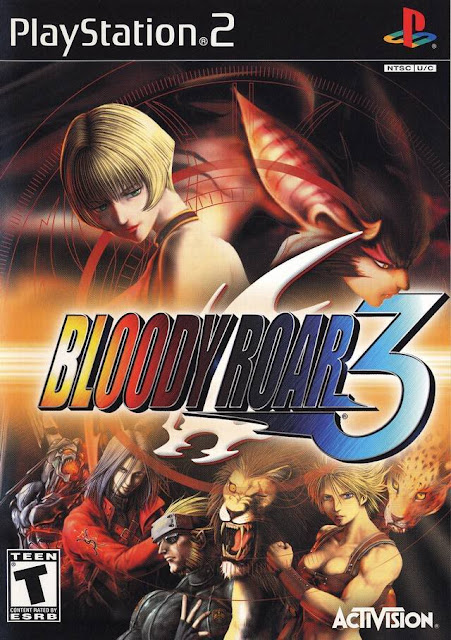
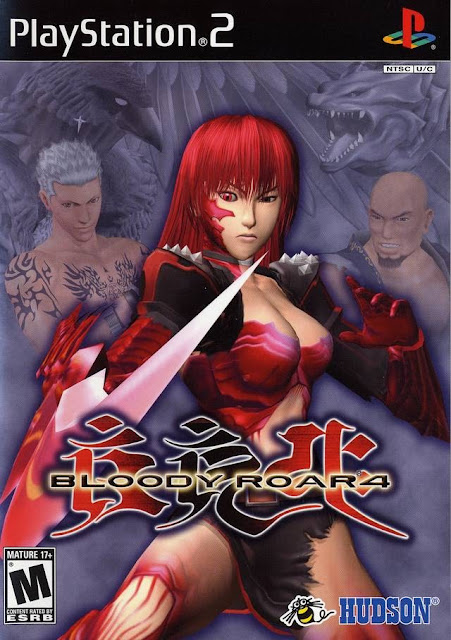








![[IMG]](http://i248.photobucket.com/albums/gg179/dinhtrungforever/Prisock/prisock1.jpg)
![[IMG]](http://i248.photobucket.com/albums/gg179/dinhtrungforever/Prisock/prisock2.jpg)
![[IMG]](http://i248.photobucket.com/albums/gg179/dinhtrungforever/Prisock/prisock3.jpg)



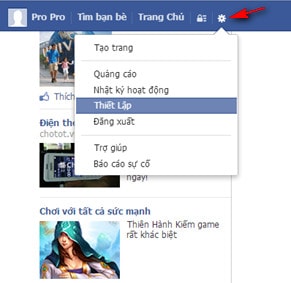




![[IMG]](https://lh5.googleusercontent.com/-RacEQJKSYnw/UxSw0SLwdJI/AAAAAAAAAQY/46cog8XfVHg/w318-h530-no/Screenshot_2014-03-03-23-26-38.png)
 Previous Article
Previous Article


